Bilgisayarda ses
Windows XP bilgisayarında ses dosyalarını çaldığınız için, bir dizi başvuru sahibi ve yazılımı toplanır. Etkileşimleri ve koordineli çalışmaları sayesinde, müzik dinleme, sesle film izleme ve PC'deki diğer ses verilerini çalma fırsatımız var. Bu zincirin en az bir bağlantısı olmadığı veya yanlış çalıştığında sesle ilgili sorunlar ortaya çıkar. Söylemeliyim ki, sorun oldukça yaygındır, bu yüzden bilgisayarınızda ses olmamasının nedeninin ne olduğunu anlamaya çalışalım.
SORUMLU SORUMLULUK
- Ses kartı (ses adaptörü, ses kartı) - PC'deki ses tedavisinden sorumlu ana ekipman. Anakart üzerindeki elemanların bir kompleksi olarak (Ses Codec Chicken ve yonga setine gömülü bir konferans) ve harici bağlı bir cihaz olarak bir uzatma ücreti (ayrık ses kartı), entegre bir cihaz olabilir.

- Ses üreme cihazları - Akustik sistemler, hoparlörler, sütunlar, kulaklıklar vb. - Ses çaların doğrusal çıkışına neler bağlanır.
Yazılım
- Cihaz Sürücüleri - Ses Cihazları Yönetimi Programları.
- Windows Ses Servisi, uygulamalarda ve Windows XP'nin kendisinde ses çalmaktan sorumludur.
- Ses kodlama (ses kodlama) - Görevi kodlayan ve kod çözen ses verilerini kodlayan bir fonksiyonel araç (sistem kitaplıkları). Belirli formatların ses dosyalarını işleme koymak ve okumaktan sorumludurlar.
- Ses Kontrol Yardımcı Programları - Ses Cihazları Ayarları - Ses seviyesi, ekolayzır, ses efektleri vb. Kullanıcı arabirimini temsil eder. Aşağıdakiler Windows XP paketine dahil edilir ve ayrıca aygıt sürücüleriyle de yüklenir.
Windows XP'de neden ses yok?
Bilgisayardaki ses eksikliğinin dolaylı olarak, sorunun zamanını gösterir. Bu nedenle, ses sistemin kurulumundan değilse - nedenler genellikle yalnızdır. Ses olsaydı, ancak ortadan kayboldu - diğerleri. Ses sadece bazı programlarda değilse - üçüncü. Genellikle durumların her birinin suçluları nedir?
Ses yok ve başlangıçta değildi
- Yanlış bağlı veya yanlış yapılandırılmış ses ekipmanı yoktur.
- Ses adaptörü sürücüsü yüklü değil.
- Ses kodekleri takılı değil (bu tür sistemde, kural olarak, sistem sesleri genellikle çoğaltılır).
- Windows sesi çalışmıyor.
Ses, ama kayboldu
- Çatışmalar veya ekipman arızası.
- Ses çalma ayarlarını değiştirme.
- Sesten sorumlu kayıt defterinin sistem dosyalarına veya bölümlerine zarar verir.
- Windows ses başlangıç \u200b\u200bhatası.
- Viral enfeksiyon.
Ayrı uygulamalarda ses yok
- Uygulamaya uygunsuzluk.
- Yanlış uygulama kurulumu.
- Sesten sorumlu bileşenlerin eksikliği veya hasarı.
Bir bilgisayarda ses yokluğu sorunu teşhis ve çözme
Ekipman kontrol
- İlk olarak, bilgisayarınızda bir ses kartı olduğundan emin olun ve hoparlörler doğru şekilde bağlıyız. Neredeyse tüm modern anakartlar "gemide" yerleşik bir ses yöntemi var ve sistem biriminin arka duvarındaki ses bağlantılarının varlığında bulunduğundan emin olabilirsiniz:

Her zamanki ses kartı (stereo) üç kablo bağlantısı vardır: mikrofon girişi, hat girişi ve hat çıkışı:
Hoparlörlerin doğrusal çıkışa sahip olması gerekir. Yine de ses yoksa, kabloyu komşu soketlere eklemeye çalışabilirsiniz - zarar vermeyecektir.
- Hoparlörlerdeki ses kontrolünün (veya bazı dizüstü bilgisayarların yuvalarında) sıfır işaretinde durmadığından ve sütunların güç ızgarasına bağlandığından emin olmanız gerektiğinden emin olun. Hoparlörlerin doğruluğuna tamamen güven için, başka bir cihaza bağlanarak çalışmalarını kontrol edebilirsiniz.
- Sonra, ses cihazının bilgisayarınız tarafından açık ve doğru şekilde tanındığından emin olun. PC'yi açtıktan hemen sonra, anahtar (Sil, F2, F4, F10, vb., F2, F4, F10 vb.) Hemen tıklayarak BIOS kurulum ayarlarına gidin. Ekran), Gelişmiş sekmesine gidin (adaptör anakarta entegre edilmişse, "entegre" sekmesinde olabilir), ses cihazınızı orada (ses cihazı, ses denetleyicisi, vb. "" Ses "kelimesiyle) bulabilirsiniz.) ve açık olduğundan emin olun - "Otomatik" veya "Etkin" seçeneği.
Özelleştirmek yumuşak
- Windows XP'yi indirin. Masaüstünün sağ alt tarafına bakın. Orada bir "hoparlör" simgesi varsa, çapraz geçmeyeceğinden emin olun ve bir yasak işareti için buna değmez. Ses seviyesini kontrol edin.
- Ses kartı sürücüsünün sisteminize yüklendiğinden emin olun. KAYIT: "Windows" + "R" tuşlarına, "Çalıştır" programının "Açık" alanına, komutu girin. devmgmt.msc.ve Tamam'ı tıklayın.
- "Ses, video ve oyun cihazları" listesini genişletin. Sisteminiz ses adaptörünü tanırsa - listede görüntülenecektir. Ona tıklayın sağ tıklayın ve "Özellikler" seçeneğini seçin. Sürücünün kurulu olduğundan emin olun, ekipman normal olarak açılır ve çalışıyor.
- Sistem tepsisindeki hoparlör simgesinin yakınında bir haç varsa, Aygıt Yöneticisi'nde böyle bir resmi gözlemleyebilirsiniz - bilinmeyen bir cihaz ve yakınındaki bir soru işareti.

Hangi sürücüyü kurmak istediğinizi belirlemek için, bu ekipmanın özelliklerinde "Ayrıntılar" sekmesini açın ve "Aygıt Örnek Kodu" listesinden (veya "Donanım Kimliği" ni seçin. Üreticinin (VEN) ve Cihaz Kodunun (Dev) belirtildiği dize (resimde vurgulanmış) bölümünü kopyalayın. Arama motorlarını kullanarak, ne tür bir cihazın kullanılması. Sürücüyü üreticiden indirin ve yükleyin.
- Ses cihazı bir ünlem işareti ile işaretlendiyse, Windows XP işleminde bir sorun keşfetti. Bu durumla diğer ekipman, başarısız bir sürücü, hatalı ayarlar vb. İle bir çatışma olabilir. Bu durumla aşağıdakiler sorunu çözecektir: Ekipman özelliklerdeki Sürücü sekmesini açın, Sil düğmesini tıklatın ve bilgisayarı yeniden başlatın. Sistemi başlattıktan sonra, sürücü yeniden yüklenecektir.
- Bilgisayarda hala ses yok mu? Windows ses servisinin çalışıp çalışmadığını kontrol edin. "Çalıştır" programı sayesinde (Windows "Windows" + R ") komutu girerek servis uygulamasını çalıştırın: hizmetler.msc.. Windows ses listesinde bulun ve üzerine tıklayın. Özellikler penceresinde, durdurulduğunda bir tür "Otomatik" başlatma ve çalıştırın.
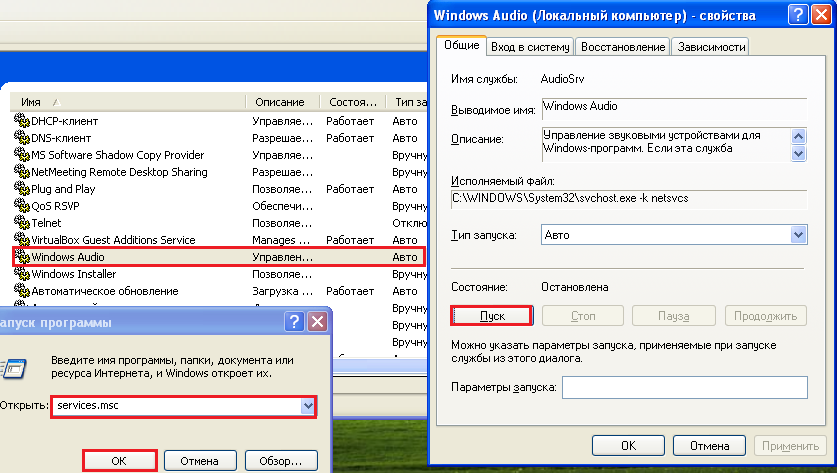
Başarılı bir Windows ses başlangıcı için, "Tak ve Çalıştır" ve "Uzaktan Arama Prosedürü (RPC)" hizmetlerinin çalışması gerekir.
- Windows XP'deki ses dosyalarının formatlarının çoğunu oynatmak, ayarlanmış olarak kodekleri ayarlamadan mümkün değildir. K-Lite Codec PaketiBu, geliştiricinin sitesinden indirilebilir.
- Ses cihazlarının çalışmasını, ekipman sürücüleriyle birlikte verilen pencereleri ve yardımcı programları kullanarak yapılandırabilirsiniz. Kontrol panelinden - "Sesler ve Ses Aygıtları", "Ses Effect Manager" vb.
Ve elbette, tüm bunların yanı sıra, Windows XP'deki sesle ilgili sorunları çözmek için, Microsoft Sorun Giderme Aracısını kullanabilirsiniz.





























